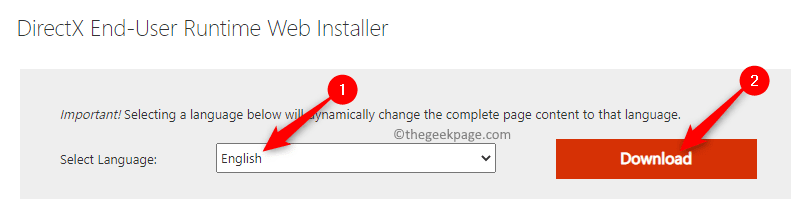- Microsoft je upravo najavio Windows 10 Insider Preview Build 21354, zajedno s njegovim izmjenama.
- Windows 10 Insider Preview Build 21354 uključuje potpuno preuređeni sustav feedova vijesti.
- Ovaj članak želi vam precizno pokazati kako koristiti novi sustav vijesti Moji interesi.
- Koraci uključeni u ovaj vodič pomoći će upućenima u sustavu Windows i redovnim korisnicima kada značajka bude aktivna.

Program Windows Insider izvrsno je okruženje za korisnike da testiraju najnovije i najbolje značajke koje Microsoft planira puštanje na tržište uživo.
Pa, oni koji su trenutno u programu prvi će vidjeti što Windows 10Upućeni Preview Build 21354 ih sprema i oni će prvi moći instalirati najnovije, iako eksperimentalne značajke.
Među mnogim istaknutim točkama ove nove Preview Build značajke su Moji interesi, a mi ćemo ih pokazati točno znate kako ih možete koristiti nakon što instalirate najnoviju verziju ili kada značajka pogodi uživo.
Prema Microsoftu, ova specifična značajka rezultat je pozitivnih povratnih informacija korisnika i Microsoftovih neprestanih napora u osluškivanju onoga što zajednica zahtjeva:
Zahvaljujemo na kontinuiranim povratnim informacijama o vijestima i interesima na Windows programskoj traci! Nastavljamo razvijati iskustvo na temelju vaših prijedloga. Danas nam je drago što možemo najaviti novi skup značajki koji se uvode za personalizaciju feeda prema vašim interesima.
Kako mogu koristiti novi the Interesi značajka u sustavu Windows 10?
1. Kako da koristim Upravljanje interesima dugme?
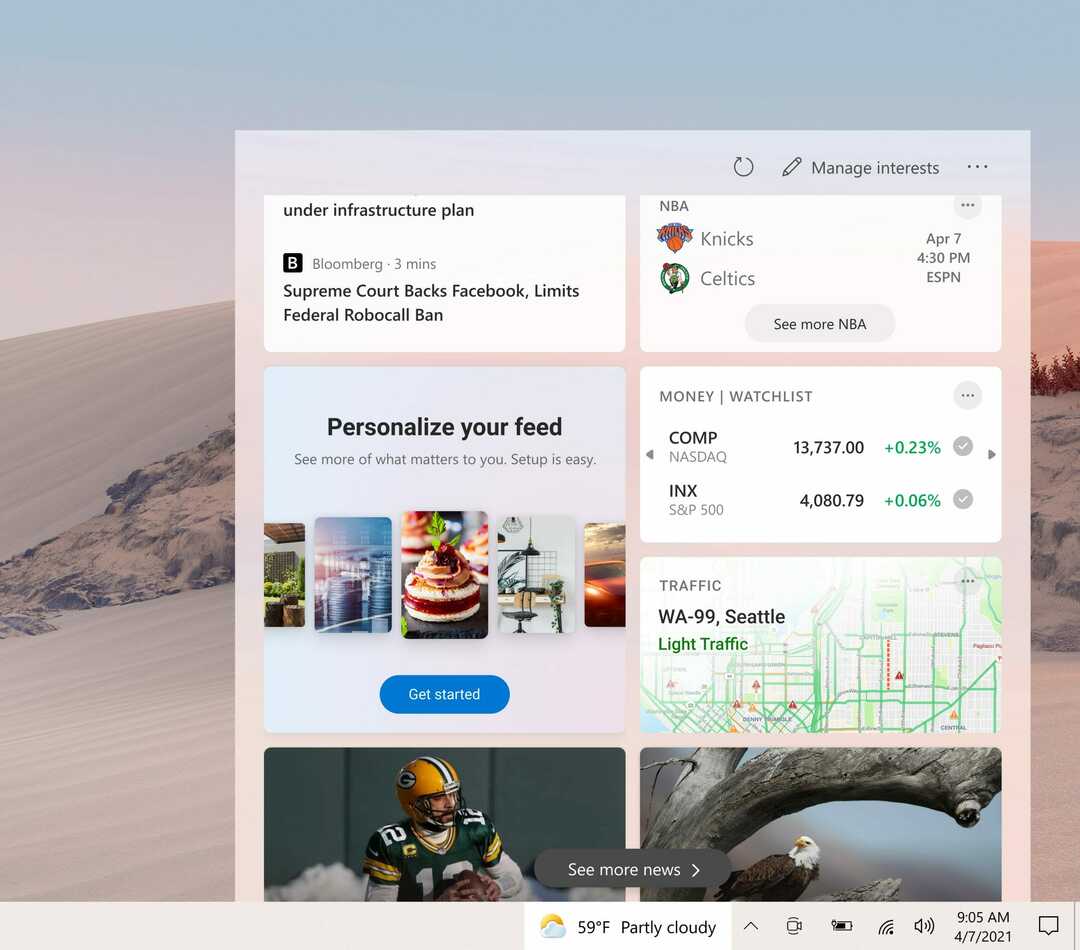
- Zadržite pokazivač miša na vremenu na traci zadataka
- Novi gumb Upravljanje interesima pojavit će se na vrhu prozora.
- Pritiskom na ovaj gumb otvorit će se iskustvo personalizacije na cijeloj stranici iz kojeg možete odabrati teme koje vas zanimaju.
Novi korisnici također će u svom feedu dobiti karticu za personalizaciju koja će im olakšati početak rada
2. Kako da koristim Moji interesi stranica?
- Okvir za pretraživanje na stranici Moji interesi pomaže vam pronaći izdavače i teme od interesa.
- Nove interese također možete otkriti pregledavanjem unaprijed definiranog popisa kategorija.
- Uključuju različite vrste vijesti, zabave i sportskih tema.
Nakon što odaberete novu temu za praćenje, vaš će feed početi primati sve više i više vijesti s te domene.
Temama i interesima na koje ste se već pretplatili možete upravljati putem Slijedili interesi na lijevoj strani zaslona za navigaciju.
3. Kako da koristim Ugađajte feed značajka?
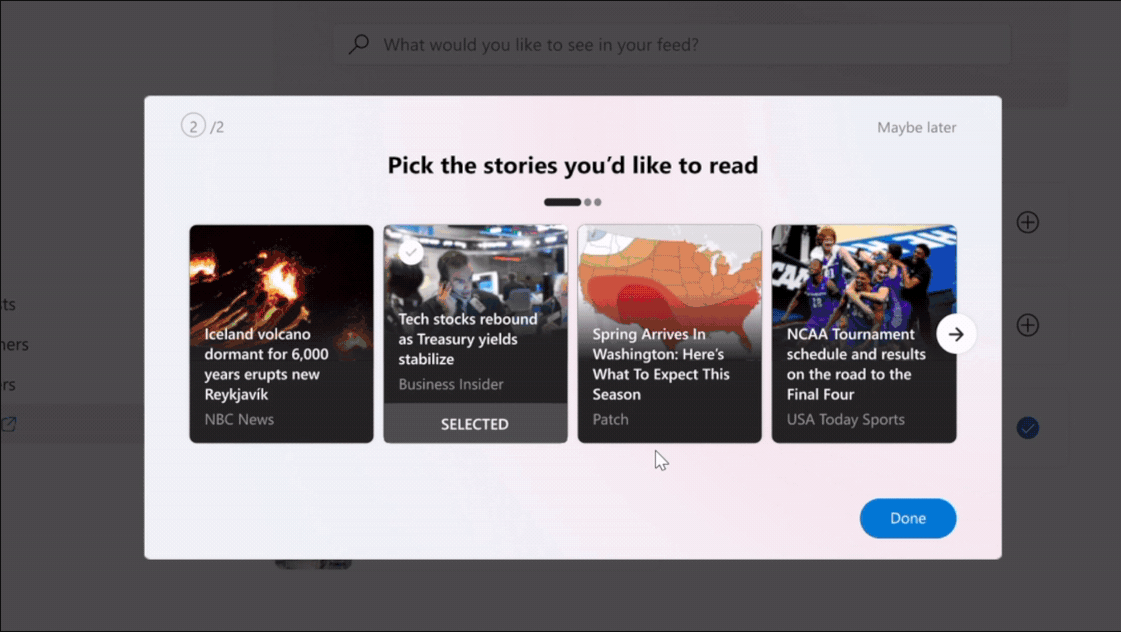
Ugađajte svoj feed slično kao i druga dva prethodno predstavljena alata. Dostupna je s lijeve strane prozora Moji interesi.
Razlika je međutim u tome što vam omogućuje da prilagodite feed na temelju izdavača iz Microsoftovih partnerskih ekosustava.
- Odaberite nekoliko izdavača ili priča.
- Pomaknite se prema dolje da biste vidjeli ažuriranu verziju feeda.
- Možete pristupiti izborniku Followed Publishers da biste vidjeli izdavače na koje ste se pretplatili i upravljali njima.
Članak feeda možete i fino podesiti po članku pritiskom na X u gornjem desnom kutu, a zatim odabirom jedne od 3 mogućnosti povratnih informacija:
- Ne zanima me ova priča
- Ne sviđa mi se izvor
- Prijaviti problem
Ovim je završen naš članak koji pokriva Moji interesi značajka predstavljena u sustavu Windows 10. Međutim, imajte na umu da su ove značajke još uvijek u aktivnom razvoju te su stoga podložne neprestanim promjenama.
Javite nam što mislite o ovom preuređivanju korisnikovog feeda vijesti tako što ćete ostaviti svoje povratne informacije u odjeljku za komentare u nastavku.
Podsjetnik: Microsoft će i dalje objavljivati vijesti i interese za Windows Insiders, tako da još nije dostupan svima na kanalu Dev.
![Datoteka je prevelika za Notepad ili Notepad++ [Riješeno]](/f/92c22e9e4a5f72f357727a28edc3df2c.png?width=300&height=460)